一 : AI设计超强质感立体字教程
本教程是向61阅读的朋友介绍如何利用AI设计超强质感立体字过程,其实一直有想把这些年自己使用ai做商业海报或字体的经验(思路)写成书分享给大家,无奈不认识出版商,希望大家看过我的教程后,用举手之劳也分享出去让更多的人看到,让我有更加多的动力去完成这件事情,
教程制作出来的效果非常地不错,推荐过来,希望对大家有所帮助!

以上就是AI设计超强质感立体字教程,希望对大家有所帮助,谢谢阅读!
二 : AI和PS制作水晶立体字教程
这篇教程教三联教程的朋友们用AI和PS制作水晶立体字,教程和上一篇用AI+PS制作光感立体字有点类似,本例的立体字是使用AI制作的,后期的水晶效果加工是在PS里完成的,转发过来和三联教程的朋友们一起分享学习了,先来看看最终的效果图吧:

再来一个效果:

具体的制作步骤如下:
打开ai软件 输入字体,选粗字体类的,比如aril black字体,点菜单栏的-效果--3D -凸出和斜角,调整适当参数如图1 注意字要渐变色才能看到好点效果
FEVTE提示您:本教程图片过大,学习者可点击图片查看高清晰大图。
以此类推,分别调出其他几个字,注意角度和字体之间的叠加
打开PS 建立一个新文档,背景色为黑色,(为了突出对比)大小可以自定,这里定的是1024*768PX 先把AI建立所有的字体直接拖入PS (AI 里的文件拖到PS 为智能图层)在图层上点右键,选栅格化,改图层属性名称为“参照” 图层透明度30
再把AI里的字,一个一个拖到PS 里来,自动分别建立图层,栅格化图层,改图层名称分别为T、U、S、E、A.适当调整图层的叠加循序,使之相吻合
选中T 图层,按CTRL再点击图层,得到选区,新建一个图层命名为T2,填充如图深橙色,颜色可以自己看着办
AI和PS制作水晶立体字教程_水晶制作
用淡化工具擦出亮部, 先隐藏T2图层,参照T 用钢笔工具勾出如图所示的面,建立选区
再建个T3图层,在选区里填充白色,打开T2图层
在T3图层上建立个蒙版,拉出灰度渐变,如图,用多边形套索工具选取下面部分,删除
建立T4图层,在其他的高光部位,用钢笔工具画出高光线部分 再用3像素的画笔执行路径描边,得到亮光,如图
AI和PS制作水晶立体字教程_水晶制作
回到T2图层,用多边形套索选取暗部,用加深工具加深一些
适当用大画笔20-30透明度小心擦出其他光面
按这个步骤,依次完成其他字体,然后适当分别调整色相饱和度,和字体的亮部、暗部得到最后效果
其他字体完成效果:
三 : 教你用PS做立体物体的倒影
上次,我们说了水中倒影的做法“怎样利用PS做出水中倒影效果”。这次我们来说一说立体物体的倒影怎么做,总体来说是大同小异。不会的朋友快快来学习吧!
相关阅读:在PS中制作出水中倒影的效果
方法/步骤
1、打开软件后,点击“文件——打开”选择照片
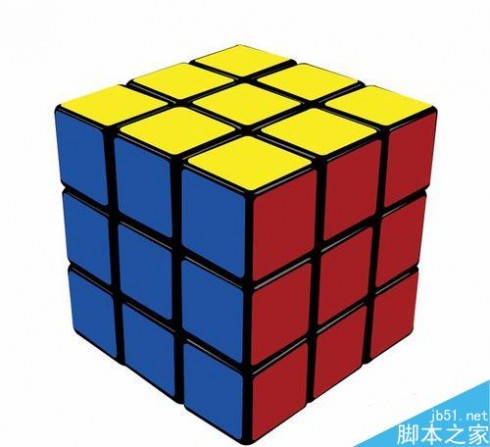
2、点击“图像——图像大小”,查看图像大小
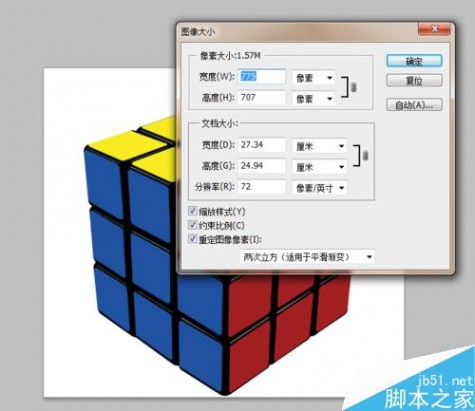
3、我们要做倒影,需要新建一张画布,与原图像同宽,2倍高的画布,“文件——新建”设置好大小,确定
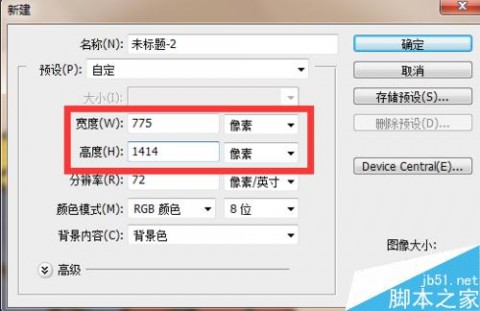
4、建好后,点击“移动工具”选择图片,将图片移动到新建的画布上,因为图片背景颜色为白色,为了区别看,我将这里的背景设置为红色,通常情况下为白色

5、然后点击“魔棒”工具,清除图层一的白色背景,用魔棒选中,然后按“Delete”键清除,效果如图
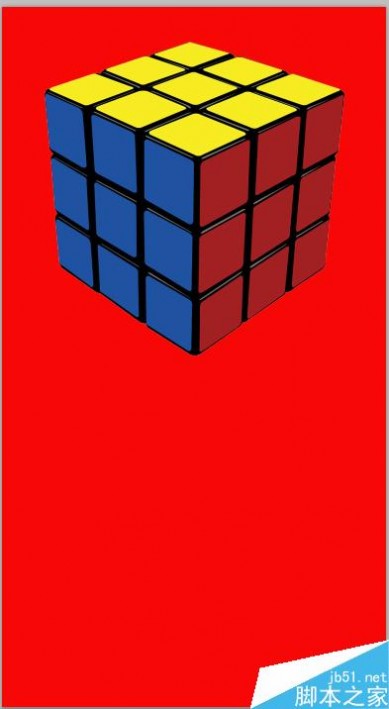
6、选中图层一,鼠标右击,复制图层,选中复制好的图层,鼠标点击移动工具,将图层副本向下移动,如图

7、“编辑——变换——垂直翻转”,效果如图
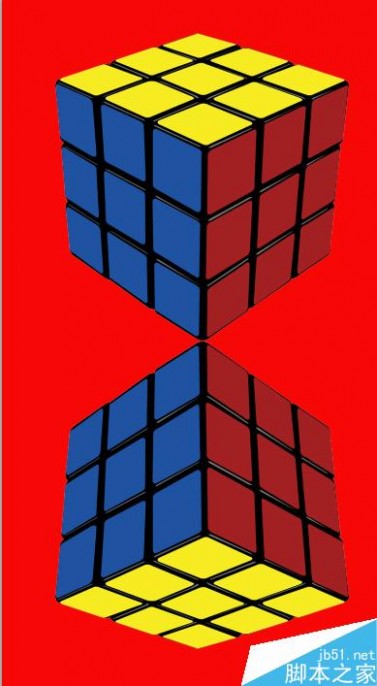
8、选择矩形选框,选中一部分,Ctrl+t出现中心点,将中心点,移动至左上角的点重合,右边的中间点,往上移动
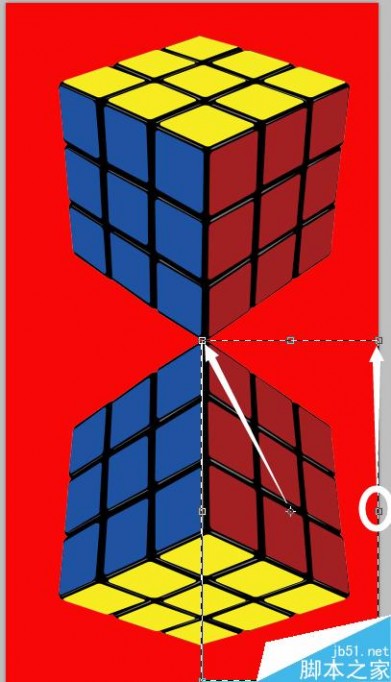
9、同时按住“Ctrl+Alt+Shift”鼠标点击中间点,向上移动,移动至重合,右边同理
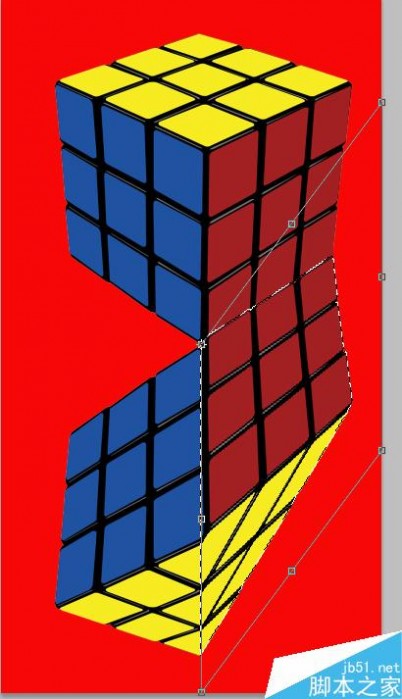
10、之后将图层一,添加蒙版
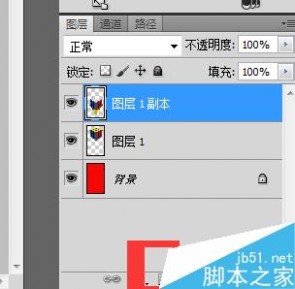
11、然后选择渐变工具,从下往上拉,渐变,达到自己满意为止
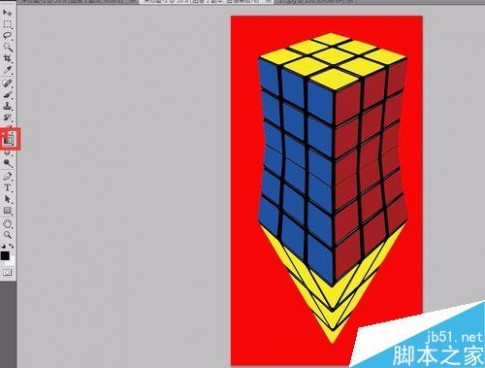
12、成品图如下
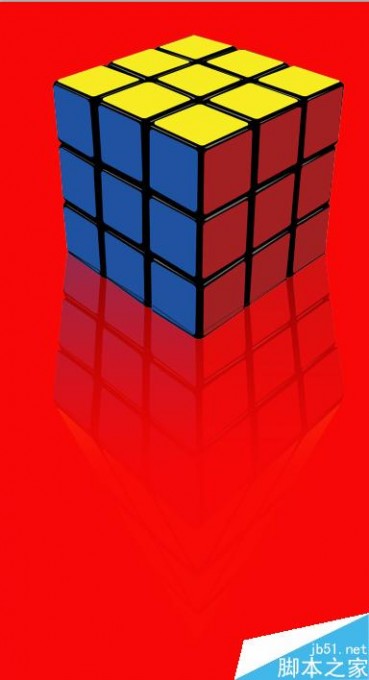
注意选框大小,要完全选中物体
注意翻转方向,物体要对应
以上就是用PS做立体物体的倒影方法介绍,操作很简单的,大家学会了吗?希望这篇教程能对大家有所帮助!
本文标题:ps立体字教程-AI设计超强质感立体字教程61阅读| 精彩专题| 最新文章| 热门文章| 苏ICP备13036349号-1